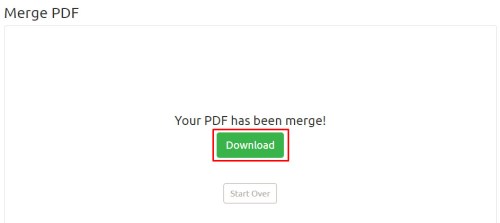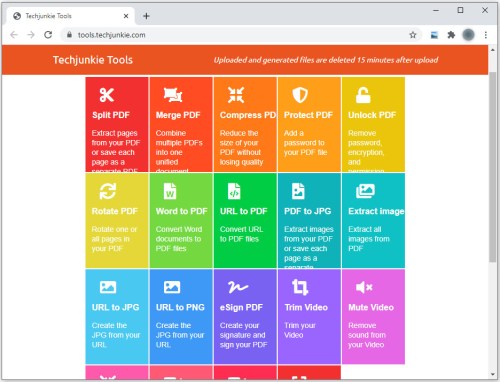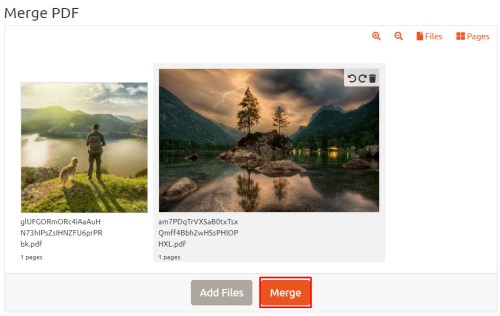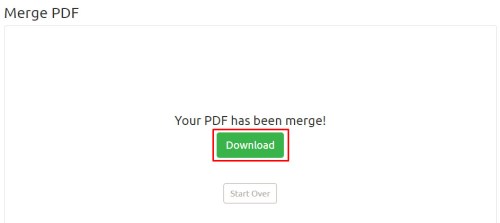PDF เป็นหนึ่งในนามสกุลไฟล์ที่มีประโยชน์ที่สุดสำหรับอุปกรณ์ใดๆ รูปแบบนี้เป็นแพลตฟอร์มที่ไม่เชื่อเรื่องพระเจ้าอย่างสมบูรณ์ สามารถใช้ อ่าน และแก้ไขโดย Windows, Mac OS, iOS, Android และเกือบทุกแพลตฟอร์มอื่น ๆ ภายใต้ดวงอาทิตย์ Adobe Acrobat เป็นเครื่องมือที่ทรงพลังสำหรับการสร้าง แก้ไข และดู PDF แต่ซอฟต์แวร์เวอร์ชันเต็มก็มีราคาแพงอย่างไม่น่าเชื่อเช่นกัน หากคุณต้องการรวมภาพหลายภาพเป็น PDF ไฟล์เดียวใน Windows 10 คุณไม่จำเป็นต้องมีซอฟต์แวร์เพิ่มเติม ต่อไปนี้คือวิธีสร้าง PDF จากไฟล์อย่างน้อยหนึ่งไฟล์ใน Windows 10 โดยใช้ฟีเจอร์ Microsoft Print to PDF ในตัว
การแปลงใน Windows 10
ตัวอย่างเช่น เรามีภาพ JPEG สามภาพซึ่งเราต้องการรวมเป็น PDF เดียว แม้ว่าตัวอย่างของเราจะเกี่ยวข้องกับรูปภาพ แต่ขั้นตอนที่แสดงไว้ที่นี่จะใช้ได้กับรูปแบบรูปภาพที่เข้ากันได้ เช่น เอกสารที่สแกนหรือสไลด์

หากต้องการรวมรูปภาพของคุณเป็น PDF ก่อนอื่นให้เลือกรูปภาพทั้งหมดใน File Explorer หรือบนเดสก์ท็อปของคุณ ถัดไป คลิกขวาที่รูปภาพที่เลือกแล้วคลิก พิมพ์.
NS พิมพ์รูปภาพ หน้าต่างจะปรากฏขึ้น จาก เครื่องพิมพ์ เมนูแบบเลื่อนลงที่ด้านซ้ายบน เลือก Microsoft พิมพ์เป็น PDF. จากนั้นเลือก "ขนาดกระดาษ" และรูปแบบที่คุณต้องการ โปรดทราบว่า "ขนาดกระดาษ" อ้างอิงขนาดของ PDF ที่ใกล้จะมาถึงของคุณ

หากต้องการ คุณสามารถเลือกช่องกาเครื่องหมาย “ใส่รูปภาพให้พอดีกับกรอบ” ได้ การดำเนินการนี้จะขยายขนาดรูปภาพของคุณให้เต็มขนาดกระดาษ อย่างไรก็ตาม โปรดทราบว่าอาจตัดบางส่วนของภาพออกหากภาพต้นฉบับไม่มีอัตราส่วนกว้างยาวเท่ากับขนาดกระดาษ

เมื่อพร้อมแล้ว คลิก พิมพ์. แทนที่จะพิมพ์ภาพจริง Windows จะสร้างไฟล์ PDF ใหม่และถามคุณว่าจะบันทึกที่ไหน เลือกตำแหน่งที่คุณต้องการสำหรับ PDF และตั้งชื่อให้เหมาะสม สุดท้ายคลิก บันทึก เพื่อเสร็จสิ้นกระบวนการ

ตอนนี้คุณสามารถนำทางไปยังตำแหน่งของ PDF ที่คุณสร้างขึ้นและเปิดใน Acrobat Reader หรือแอปพลิเคชั่น PDF ที่เข้ากันได้ ดังที่คุณเห็นจากตัวอย่างของเรา เราประสบความสำเร็จในการสร้าง PDF สามหน้าจากภาพต้นฉบับที่แยกจากกันสามภาพ
NS Microsoft พิมพ์เป็น PDF คุณลักษณะเป็นเครื่องพิมพ์เสมือนทั้งระบบที่สามารถเข้าถึงได้จากแอปพลิเคชันส่วนใหญ่ ซึ่งหมายความว่า นอกจากการสร้าง PDF จากไฟล์ต้นฉบับหลายไฟล์แล้ว คุณยังสามารถ "พิมพ์" เอาต์พุตของแอปพลิเคชันส่วนใหญ่ไปยัง PDF ได้อีกด้วย
แปลงออนไลน์
หากคุณมีปัญหาในการแปลงไฟล์โดยตรงใน Windows มีทางเลือกออนไลน์ที่ให้บริการฟรีเช่นกัน TechJunkie เสนอเครื่องมือ PDF ฟรีที่สามารถทำงานได้แม้ว่าจะเป็นกระบวนการ 2 ขั้นตอน:
- แปลงรูปภาพของคุณเป็นรูปแบบ PDF
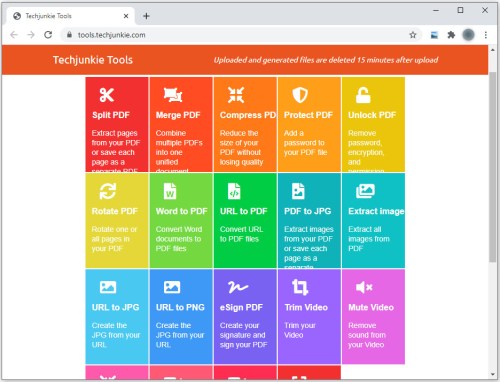
- รวมไฟล์ PDF ของคุณเป็นไฟล์เดียว
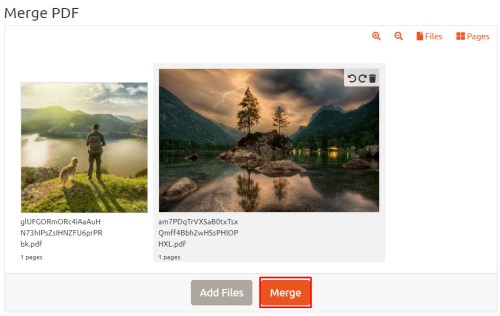
- ดาวน์โหลดผลลัพธ์ PDF ที่เป็นผลลัพธ์และคุณทำเสร็จแล้ว